8 tapaa korjata huono äänenlaatu Spotify-mobiilisovelluksessa
Sekalaista / / April 05, 2023
Vaikka Spotify on yksi parhaat sovellukset musiikin suoratoistoon, se ei silti ole virheetön tai ongelmaton. Ongelma, johon törmäämme usein, on Spotifyn huono tai huono äänenlaatu. Jos kohtaat myös saman ongelman, autamme sinua ratkaisemaan sen nopeasti muutamilla asetuksilla ja vaihteilla, jotka sinun on määritettävä uudelleen.

Onneksi Spotify tarjoaa hyvän määrän säätimiä äänenlaatuasetusten vaihtamiseen, ja tämä varmasti auttoi meitä korjaamaan ongelman. Olemme hahmotelleet sitä varten vaiheittaiset menettelyt, joita on helppo seurata ja korjata Spotifyn huono äänenlaatu. Joten aloitetaan.
1. Tarkista Spotify-suunnitelmasi
Jos käytät a ilmainen versio Spotifysta, sinun pitäisi tietää, että se ei tarjoa parasta äänenlaatua. Spotifyn korkein äänenlaadun taso on nimeltään "Very High", ja ilmainen versio tarjoaa vain korkeintaan "High". Siksi, jos et ole maksanut premium-Spotify-tilauksesta, voit valita sellaisen saadaksesi parhaan äänenlaadun.

Jos olet kuitenkin Spotify premium -käyttäjä ja silti löydät Spotifysta huonon äänenlaadun, sinun on tarkistettava, oletko valinnut parhaat asetukset.
2. Tarkista äänenlaatuasetukset
Näin voit valita parhaan äänenlaadun Spotifyssa.
Vaihe 1: Napauta Asetukset-kuvaketta aloitusnäytössä.
Vaihe 2: Napauta Asetukset-sivulla Äänenlaatu.


Vaihe 3: Valitse "Erittäin korkea" -vaihtoehto sekä Wi-Fi- että mobiilisuoratoistoasetuksista.
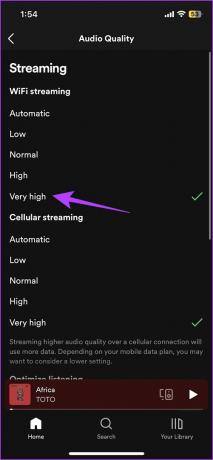
Spotifyssa on myös sisäänrakennettu tiedonsäästötila, jonka tiedetään heikentävän äänenlaatua, kun se on käytössä. Näin voit poistaa tiedonsäästön käytöstä Spotifyssa.
3. Poista Data Saver käytöstä
Tiedonsäästötoiminnon ottaminen käyttöön voi rajoittaa Spotifyn täyttä suoratoistopotentiaalia ja saattaa johtaa huonompaan äänenlaatuun. Näin voit poistaa sen käytöstä.
Vaihe 1: Napauta Asetukset-vaihtoehtoa Spotify-sovelluksessa.
Vaihe 2: Napauta Asetukset-sivulla Data Saver.

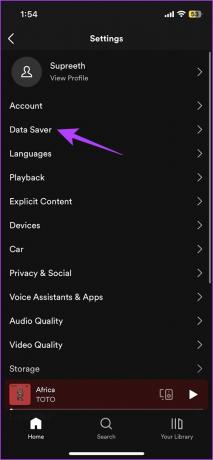
Vaihe 3: Varmista, että Data Saverin kytkin on pois päältä.

4. Tarkista verkkoasetukset
Kappaleen soittaminen korkeimmalla laadulla Spotifyssa vaatii melkoisesti resursseja, ja hyvän internetyhteyden tarve on prioriteetti. Siksi sinun on varmistettava, että käytät aktiivista matkapuhelinliittymää hyvällä nopeudella tai täysivoimaista Wi-Fi-signaalia nopealla suunnitelmalla.
Jos sinulla on ongelmia Internet-suunnitelmiesi ymmärtämisessä, voit pyytää lisätietoja palveluntarjoajaltasi.


Jos tämä ei auta, voit yksinkertaisesti käynnistää Spotifyn uudelleen ja tarkistaa, korjaako se ongelman.
5. Käynnistä Spotify uudelleen
Spotifyn uudelleenkäynnistys päivittää olennaisesti kaikki sovelluksen elementit ja palvelut, ja se todennäköisesti korjaa useimmat sovelluksen ongelmat. Joskus Spotifyn huono äänenlaatu korjattiin yksinkertaisesti käynnistämällä sovellus uudelleen.
Joten mene eteenpäin ja tyhjennä sovellus sovellusten vaihtopalkin puolelta. Avaa nyt sovellus uudelleen.
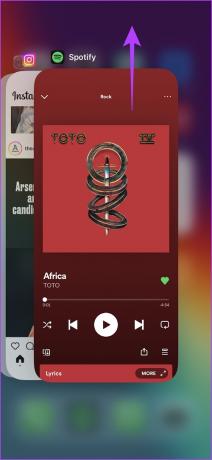

Seuraavaksi tutkitaan toista korjausta Spotifyn huonompaan äänenlaatuun tarkistamalla toiston äänenvoimakkuus.
6. Tarkista Spotifyn äänenvoimakkuus
Vaikka tämä vaihtoehto ei välttämättä paranna Spotifyn äänenlaatua, äänenvoimakkuuden säätäminen Spotifyn taso parhaaseen mahdolliseen vaihtoehtoon saattaa parantaa äänen toistoa, ja näin voit tehdä sen tee se.
Vaihe 1: Avaa Asetukset-valikko Spotifyn aloitusnäytöstä.
Vaihe 2: Napauta Toisto.


Vaihe 3: Aseta äänenvoimakkuustasoksi Loud. Tämä toistaa kappaleiden äänen parhaalla mahdollisella äänenvoimakkuudella.
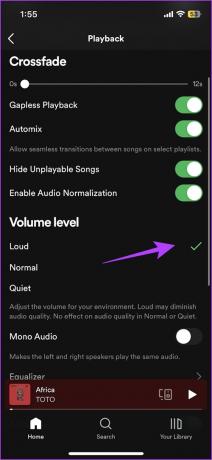
7. Tyhjennä Spotify-välimuisti
Spotifyn tiedetään keräävän suuria määriä välimuistia, mikä johtaa monien roskatiedostojen tallentamiseen, mikä saattaa vaikuttaa sovelluksen suorituskykyyn. Se voi myös aiheuttaa ongelman huonosta äänenlaadusta Spotifyssa, mutta onneksi siihen on helppo tapa tyhjennä välimuisti Spotifyssa.
Vaihe 1: Napauta Asetukset-kuvaketta Spotify-sovelluksessa ja valitse Tallennustila.
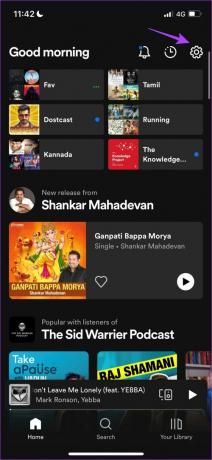

Vaihe 2: Napauta Tyhjennä välimuisti ja vahvista uudelleen valitsemalla Tyhjennä välimuisti.

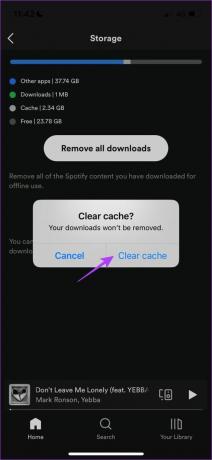
Kärki: Tarkista miksi Spotify kuluttaa paljon tallennustilaa laitteellasi.
8. Poista virransäästö käytöstä
Jos olet ottanut virransäästön käyttöön puhelimessasi, se rajoittaa laitteesi suorituskykyä ja saattaa vaikuttaa Spotifyyn ja sen palveluihin. Siksi on suositeltavaa kytkeä vaihtoehto pois päältä, kun et tarvitse sitä.
Poista virransäästötila käytöstä iPhonessa
Vaihe 1: Avaa Asetukset-sovellus.
Vaihe 2: Napauta Akku.


Vaihe 3: Sammuta 'Low Power Mode' -kytkin.

Poista Spotifyn akkurajoitukset käytöstä Androidissa
Joissakin Android-laitteissa on mahdollisuus poistaa virransäästö käytöstä sovelluskohtaisesti. Näin voit poistaa kaikki akun rajoitukset käytöstä Androidissa.
Vaihe 1: Paina pitkään Spotify-sovelluksen kuvaketta.
Vaihe 2: Napauta Sovelluksen tiedot.
Vaihe 3: Napauta Virransäästö.

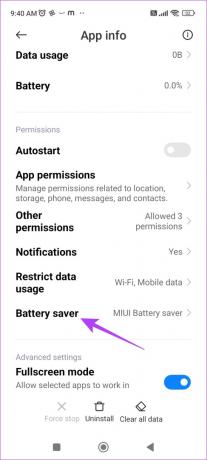
Vaihe 4: Valitse lopuksi Ei rajoituksia -vaihtoehto poistaaksesi sovelluksen virransäästön.
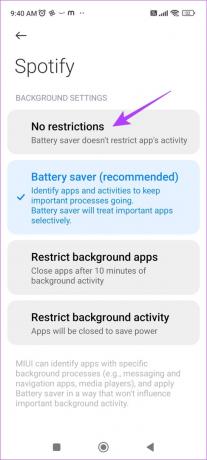
Siinä on kaikki mitä sinun tarvitsee tietää Spotifyn huonon äänenlaadun ratkaisemisesta. Jos sinulla on kuitenkin lisää kysymyksiä samasta asiasta, tarkista seuraava osio.
Usein kysytyt kysymykset Spotifyn huonosta äänenlaadusta
Tässä ovat Spotifyn tarjoamat bittinopeustiedot:
Automaattinen: Riippuu verkkoyhteydestäsi
Matala: Vastaa noin 24 kbit/s
Normaali: Vastaa noin 96 kbit/s
Korkea: Vastaa noin 160 kbit/s
Erittäin korkea: Vastaa noin 320 kbit/s
Ei, Spatial Audio on Apple Musicin oma ominaisuus, eikä se ole saatavilla Spotifyssa.
Kyllä, "Very High" -vaihtoehdon ottaminen käyttöön Spotifyn äänenlaadulle kuluttaa enemmän dataa.
Paranna äänenlaatua Spotifyssa
Toivomme, että nämä menetelmät auttoivat sinua parantamaan Spotifyn äänenlaatua. Vaikka Apple on ottanut suuren harppauksen musiikin laadussa lisäämällä häviöttömän ja Hi-Res-äänen kappaleisiin, toivomme Spotifyn lisäävän samanlaisen ominaisuuden myös sovellukseen. Spotify ilmoitti kuitenkin, että Hi-Res-äänen käyttöönotto oli korteilla, mutta se oli melkein vuosi sitten, ja odotamme edelleen päivitystä samalle.
Päivitetty viimeksi 28. maaliskuuta 2023
Yllä oleva artikkeli saattaa sisältää kumppanilinkkejä, jotka auttavat tukemaan Guiding Techiä. Se ei kuitenkaan vaikuta toimitukselliseen eheyteemme. Sisältö pysyy puolueettomana ja autenttisena.



